华为手机打电话黑屏怎么办
现象描述
部分华为手机在通话过程中会出现屏幕自动变黑的情况(即“息屏”),这是厂商为节省电量设计的默认功能,但也可能因设置异常或硬件问题导致无***常恢复亮屏,以下是具体排查和解决方法:

确认是否为正常设计特性
✅ 原理说明:大多数智能手机(包括华为)内置距离传感器(通常位于听筒附近),当检测到物体靠近时会自动熄灭屏幕,防止误触;移开后应自动点亮,若此功能生效且符合预期,则无需处理。
🔍 测试方法:用手遮挡听筒区域的感应孔,观察屏幕是否立即变黑;移开手掌后,检查屏幕能否在几秒内重新亮起,若能正常响应,说明是正常机制。
逐步排查与解决方案
关闭/开启“接近光传感器”权限
进入路径:设置 → 应用管理 → 电话
操作步骤:找到“电话”应用 → 点击“权限” → 确保“启用接近光传感器”已开启,若此前被禁用过,重新开启可能修复异常。
清洁传感器区域
⚠️ 常见问题根源:灰尘、贴膜遮挡或油污会干扰传感器工作。
🔧 处理方法:
- 使用干燥的软布轻轻擦拭听筒周围的微小开孔;
- 移除劣质第三方保护膜(尤其是全覆盖型),避免阻碍光线穿透。
校准距离传感器灵敏度
部分机型支持手动调节阈值:
路径参考:设置 → 显示 → 更多显示设置 → 通话时防误触模式
尝试切换至“中等”或“高灵敏度”档次,观察是否改善响应速度。
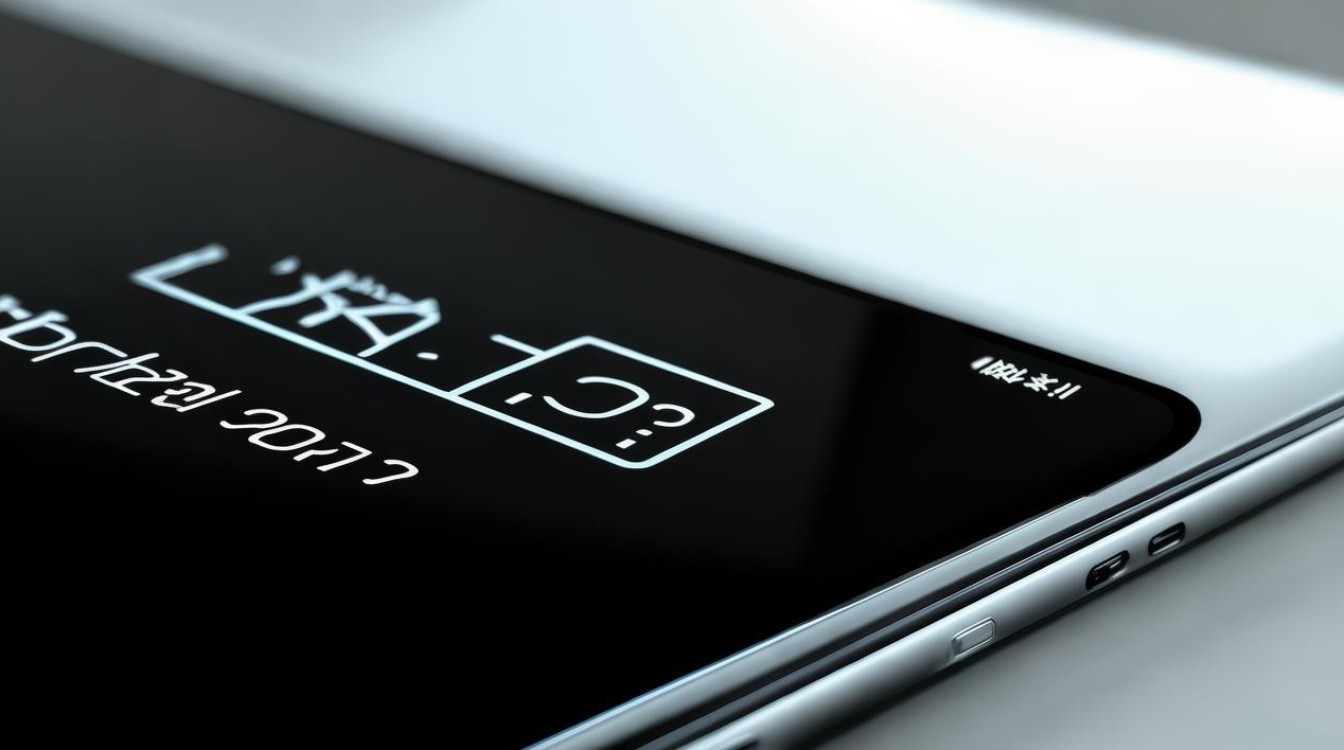
重置系统偏好设置
若怀疑软件配置错乱:
步骤:设置 → 系统和更新 → 重置 → 还原网络/出厂设置下的“重置Wi-Fi、蓝牙和移动网络”或“重置所有设置”(非恢复出厂模式)
⚠️ 注意备份个人数据后再执行。
检查系统版本与更新
过时固件可能导致驱动兼容性问题:
前往 设置 → 系统和更新 → 软件更新,安装最新的HarmonyOS/EMUI补丁包,重点查看更新日志中是否包含“通话显示优化”相关内容。
安全模式测试第三方应用干扰
重启手机并长按开机键进入安全模式(此时仅加载预装应用),如果在安全模式下通话不再黑屏,则说明某个第三方APP存在冲突,可通过卸载近期安装的应用逐一排查。
硬件自检指南
| 序号 | 检查项目 | 实施方法 | 判定标准 |
|---|---|---|---|
| 1 | 传感器物理完整性 | 强光手电筒照射听筒孔位,从不同角度观察是否有微弱红光反射 | 无反光可能表明元件损坏 |
| 2 | 连接排线稳定性 | 拆机后重新插拔主板上的传感器排线(需专业工具及操作经验) | 非专业人士慎行 |
| 3 | 替代测试 | 用另一台同型号正常设备的屏幕组件替换测试 | 替换后功能恢复则原部件故障 |
终极方案——售后服务支持
如上述步骤均无效,建议携带购机凭证到官方服务中心进行深度检测,可能涉及以下服务:
✔️ 免费更换故障的距离/环境光传感器;
✔️ 主板级维修(针对受潮、摔落导致的隐性损伤);
✔️ 刷机升级特殊测试版固件以验证是否为软硬件协同故障。
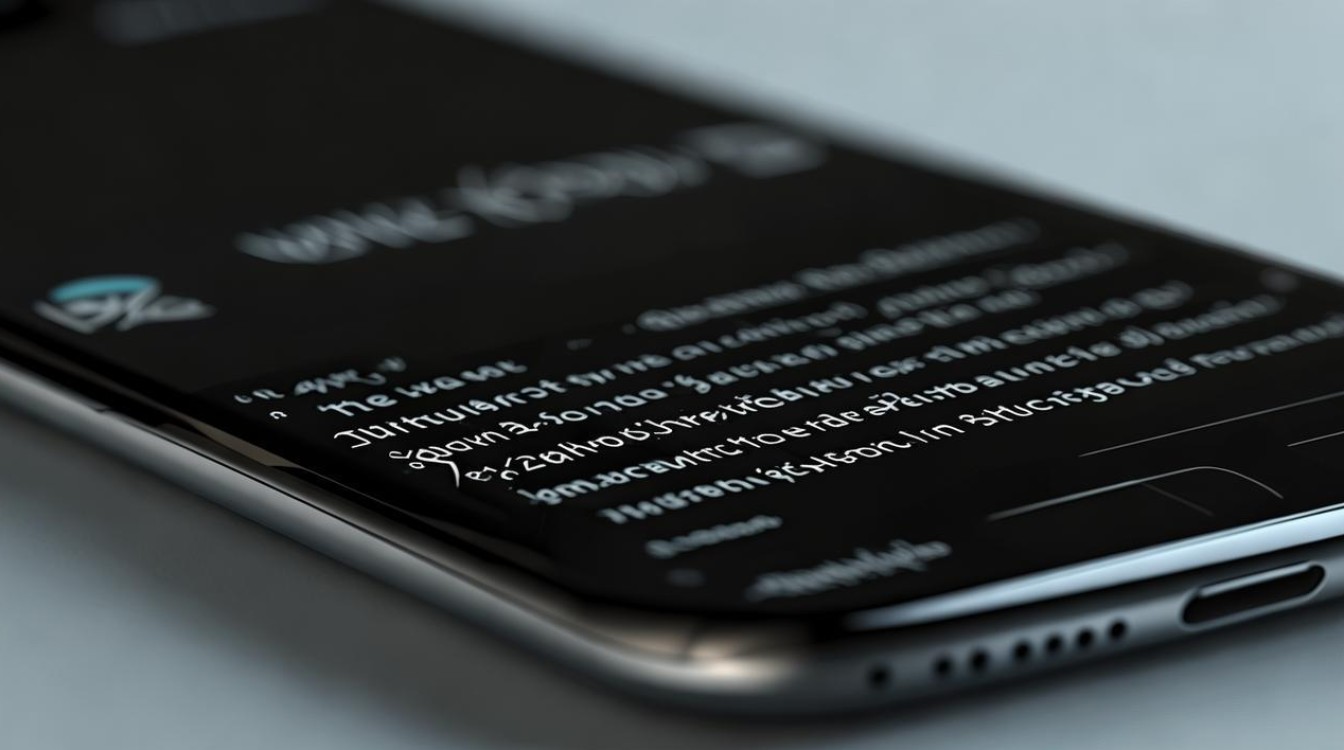
相关问题与解答
Q1: “为什么只有我的华为手机会这样,朋友的同款却没有这个问题?”
A1: 个体差异可能源于:①系统版本不同(新旧版本对传感器算法优化程度不一);②贴膜厚度超标触发误判;③曾跌落导致传感器偏移未被察觉,建议优先排除外设因素后再对比系统设置。
Q2: “开启开发者选项中的‘不锁定屏幕’有用吗?”
A2: 该选项确实可强制保持屏幕常亮,但会显著增加耗电速度(约提升30%),仅推荐作为临时应急措施,长期使用仍建议通过
版权声明:本文由环云手机汇 - 聚焦全球新机与行业动态!发布,如需转载请注明出处。



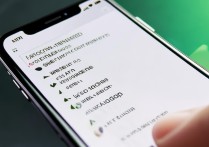








 冀ICP备2021017634号-5
冀ICP备2021017634号-5
 冀公网安备13062802000102号
冀公网安备13062802000102号